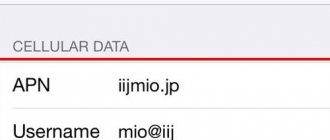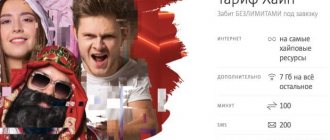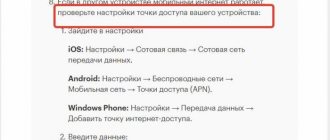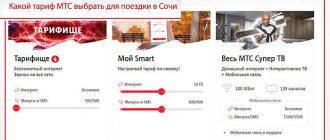Мой МТС — это бесплатное мобильное приложение для действующих абонентов компании в котором имеются такие возможности как пополнение баланса, информирование об остатке интернет-трафика, баланса и бонусов, информация о вашем текущем тарифе, подключение платных и бесплтаных услуг, просмотр текущих услуг, просмотр PIN и PUK кодов, настройка аккаунта и многое другое.
Надо отметить, что приложение приятное не только с точки зрения дизайна, но и с точки зрения использования.
Как скачать и установить приложение «Мой МТС»?
Для удобства, перейдите по ссылкам ниже с вашего мобильного устройства.
- Скачать для Android в Google Play – https://apps.apple.com/by/app/moj-mts/id979883510
- Скачать для iOS в AppStore — https://play.google.com/store/apps/details?id=by.mts.client
*Далее примеры в виде снимков экрана и описание будут продемонстрированы на платформе iOS (Apple).
Установка приложения
Для скачивания переходим в AppStore, и нажимаем внизу справа на икноку поиска для ввода запроса «Мой МТС». Нажимаем кнопку «Найти».
Для автоматического скачивания и установки нажимаем «GET».
Для перехода в приложение нажимаем на кноку «OPEN» или с рабочего стола вашего смартфона кликаем на иконку программы.
Основные разделы
После входа в Мой МТС вы увидите основные категории, которые систематизированы и обладают интуитивно-понятным интерфейсом пользователя. Функционал приложения разделен на такие пункты:
Счет и оплата. Полный контроль над финансовыми операциями по лицевому счету абонента. Здесь можно сделать детализацию счета, пополнить его и настроить автоматические платежи с привязкой банковской карты.
Интернет. Практически в каждом тарифе МТС есть определенное количество предоплаченных гигабайт интернет-трафика, остаток которых можно узнать в этом разделе. Управляйте интернет пакетами прямо из приложения, заказывайте дополнительные гигабайты трафика по выгодным ценам.
Тарифы МТС. Подробная информация о текущем тарифном плане, все условия и подключенные услуги с указанием стоимости. Здесь вы сможете легко поменять тариф на МТС Smart, Хайп, Безлимитище, Супер МТС и любой другой!
Услуги. Самый полезный раздел, который рекомендуется посетить в первую очередь. Здесь будет отображен полный перечень активных услуг и их стоимость. Часто бывает так, что абонент даже не подозревает о них, а деньги постоянно списываются со счета. Настроить подключение или отключение можно удобным ползунком “Вкл. / Откл.”.
В поездках (роуминг). Полезный раздел для тех, кто рационально расходует средства. Специально разработанные пакеты услуг и опций для абонентов которые находятся в международном роуминге. Узнайте как подключить роуминг на МТС на выгодных условиях при поездках по России и заграницу.
МТС Бонус. Программа лояльности позволяет участвовать в конкурсах, зарабатывать баллы и менять их на ценных подарки прямо в личном кабинете с мобильного телефона.
Подарки.
Развлечения. Название говорит само за себя, обратите внимание, что многие из доступных услуг платные.
Интернет-магазин. Все товары, доступные на официальном сайте теперь есть в приложении. Заказ и доставка происходят гораздо проще и быстрее.
Салоны-магазины МТС. Адреса представительств мобильного оператора.
Качество связи.
Поддержка. В случае возникновения вопросов вы всегда можете рассчитывать на высококвалифицированную поддержку сотрудников. Для этого зайдите в этот раздел и заполните форму обращения. Ответ придет на электронную почту.
Приложения МТС. Кроме основного, компания предлагает всем абонентам дополнительные приложения с которыми можно ознакомиться в этом разделе.
Без сомнений, компания стремительно развивается и удерживает лидирующие позиции на рынке сотовой связи. Вы всегда можете повлиять на качество обслуживания и улучшить сервис собственным отзывом или комментариям к теме.
Регистрация в приложении «Мой МТС»?
Для регистрации нажимаем на кнопку «Войти».
Затем под формой переходим по ссылке «Как установить пароль?».
Для регистрации обязательно отключите Wi-Fi.
Вводим номер телефона, пароль от 4 до 10 символов, и нажимаем на кнопку «Зарегистрироваться».
Если регистрация прошла успешна, то вы увидите соответствующее сообщение, и произойдет автоматический переход на главную страницу.
*Если вы ранее уже устанавливали пароль для входа в личном кабинете, то просто вводим номер телефона и данный пароль.
Установка приложения с официального сайта mts.ru
Если по каким-то причинам не можете войти в магазин приложений, то скачайте программу Мой МТС с официального сайта оператора. Для этого:
- Зайдите на сайте https://mymts.ru/.
- Перейдите в раздел для частных лиц.
- Нажмите на категорию «Мобильная связь».
- На открывшейся странице перейдите в раздел .
- Откроется информация о приложении Мой МТС.
- Для скачивания нажмите соответствующую кнопку «Установить».
Описание страниц (экранов) приложения
Главный экран
На главном экране доступна информация:
- баланс счета;
- остаток МБ в режиме модема;
- остаток бесплатных минут;
- текущий тарифный план;
- ссылка на просмотр подключенных услуг;
- количество балов МТС Бонус;
- иконка меню;
- ссылка на пополнение счета.
В меню располагаются доступные разделы программы.
Финансы
В разделе доступна информация о балансе, методе расчета и сумма к оплате до 25 числа текущего (следующего) месяца. В дополнительном меню вы можете осуществить просмотр последних списаний, оплату услуг с баланса МТС, заказать детализацию.
Заказать и посмотреть детализацию звонков и других затрат по вашему номеру.
Тарифы
В тарифах вы можете посмотреть свой текущий тарифный план, а так же другие тарифы для смены. В меню они удобно сгруппированы по назначению:
- для смартфона;
- для звонков;
- для интернета;
- для особых случаев;
- корпоративные.
Акции
В акциях, компания МТС предоставляет выгодные условия по использованию услуг или приобретению оборудования. Так же можете получить скидки на товары используя промокоды.
Интернет
Просмотр информации о своем расходе и стоимости трафика, подключение дополнительной интернет-услуги, подключить бизлимит или активировать Турбокнопку.
Услуги
Просмотр подключенных услуг, возможность отключения и подключения дополнительных .
МТС Бонус
Возможность использовать накопительные баллы для пополнения счета в виде дополнительных минут, интернет-трафика, баланса лицевого счета.
В каталоге подарков можно выбрать:
- пакеты минут на МТС;
- пакеты минут в другие сети;
- SMS-пакеты;
- интернет-пакеты;
- услуги связи и т.д.;
Как воспользоваться баллами (МТС Бонус), и на какие услуги их можно потратить?
Новости
Список новостей компании МТС в котором вы узнаете о скидках, распродажах, снижении цен, акциях и т.д.
Роуминг
Подключение , стоимость тарифов по странам, SMS-роуминг, интернет и звонки в роуминге.
Салоны связи
Салоны связи МТС и центры партнеров на карте с адресами и контактными телефонами
В приложении доступен просмотр на карте, а так же поиск по городу, адресу или метро.
Интерфейс приложения
Главная страница
На главной странице располагается следующая информация:
- меню
- текущий баланс
- номер вашего телефона
- остатки по бесплатных МБ (мегабайт) и минут
- популярные категории (разделы)
- ссылка для перехода в интернет-магазин
В меню содержатся все разделы приложения.
Страница «Тарифы»
На ней вы можете узнать свой текущий тариф, стоимость в белорусских рублях в месяц, подробности. Имеется возможность перехода на другой тарифный план.
Подробности вашего текущего тарифа.
Страница «Финансы»
В данном разделе вы можете узнать баланс, метод расчета (кредитный, авансовый), пополнить счет, просомтреть последние списания, заказать детализацию, историю платежей, оплатить услуги с баланса МТС и поделиться балансом.
Последние списания
Просмотр последних списаний по балансу.
Заказ детализации
Имеется 2 варинта детализации: детлизированный отчет по балансу и детализация разговоров.
Детализированный отчет является бесплатным. На втором шаге указываем адрес вашей электронной почты и формат отчета PDF или HTML. Нажимаем кнопку «Заказать». Период детализации равняется одному месяцу.
Детализация разговоров является платной услугой. Стоимость отчета за сутки 0,08 руб. Вы можете выбрать период. Указываем электронную почту, формат отчета и нажимаем на кнопку «Заказать».
История платежей
Отображает пополнение вашего баланса за определенный период. Имеется возможность выбрать периоды: неделя, месяц, 6 месяцев, указать период.
Поделиться балансом
Удобная функция что бы отправить деньги другому абоненту. Достаточно указать сумму перевода и мобильный номер куда вы хотите отправить.
На втором шаге проверяем корректность введенных данных и нажимаем кнопку «Подтвердить».
Страница «Акции»
Содержит список выгодны предложений от компании МТС. Предложения разбиты на категории: специальное предложение, оборудование, мобильная связь, мобильный интернет, домашний интернет.
Страница «Интернет»
Отображает ваш текущий остаток в мегабайтах, остаток сверх вашего трафика (открытый интернет), и возможность проверки скорости соединения из вашей текущей геопозиции.
Проверка входящей и исходящей скорости интернета.
Страница «Услуги»
На странице показываются все подключенный услуги подключенные на вашем тарифном плане, включая и платные.
Страница «Новости»
Если вы хотите быть в курсе событий компании, вы можете ознакомиться с разделом новостей. Как правило там публикуются не только события, но и акции, скидки, рассрочки и многое другое.
Страница «Роуминг»
Если вы собрались в путешествие, самое время задуматься о связи, которая вам понадобится в пути. В разделе вы можете подключить роуминг прежде ознакомившись с тарифами. Так же доступен интернет в роуминге.
Страница «Приложения МТС»
На странице представлены приложения от компании МТС.
Страница «Поддержка»
Раздел создан для поддержки абонентов компании. Через него вы можете связаться с оператором, позвонив в контактный центр, получить онлайн-консультацию, сообщить об ошибке либо перейти на социальные сети компании.
Контроль расходов и детализация
Пользователи Личного кабинета могут всегда быть в курсе своих расходов и видеть в реальном времени состояние остаток трафика, минут и СМС. В том случае, если подключено большое количество опций и услуг и возникают вопросы о списаниях, которые делает оператор, можно заказать бесплатно детализацию движений по счету.
Как узнать остаток минут и трафика?
Как узнать сколько осталось трафика и пакетных минут на моем счете? Проверить остаток трафика Интернета, минут и СМС пользователь может сразу на главном экране мобильного приложения Мой МТС.
Контроль за состоянием счета на номере легко осуществить и в полной версии Личного кабинета. Остатки пакетных минут или средств видны на главной странице после авторизации, а остаток трафика Интернета нужно посмотреть через выпадающее верхнее меню Управление номером, зайдя в раздел «Управление услугами и опциями» в раздел «Интернет трафик».
шаг 1 шаг 2 шаг 3
Как сделать детализацию самостоятельно?
Чтобы знать все подробности своих расходов по номеру, вплоть до времени звонка и номера вызываемого вами адресата за определенный период времени, пользователь Личного кабинета может воспользоваться услугой Детализации разговоров.
Что такое Детализация звонков? Как посмотреть звонки и получить подробную распечатку в которой отображаются все ваши действия при пользовании мобильной связью? «Детализация разговоров» — это одноразовая услуга, заключающая в себе доскональную информацию о входящих и принятых звонках, отправленных и принятых СМС и ММС и об израсходованном Интернет трафике. Заказать детализацию разговоров можно за любой период за последние шесть месяцев бесплатно.
Важно! Используя мобильное приложение Мой МТС можно ознакомиться только с расходами за сегодняшний день, заказав ее в разделе Услуги – в графе Контроль расходов. Она поступит абоненту в виде СМС сообщения в сгруппированном виде на телефон. Услуга бесплатна.
Для того, чтоб самостоятельно сделать Детализацию, нужно осуществить вход в Личный кабинет на полной версии сайта МТС. Перейти в Меню Личного кабинета в раздел Счет, а в нем в раздел Контроль расходов.
Найти пункт «Детализация разговоров» и зайти в данный раздел.
Выбрать интересующий вас период времени для детализации из предложенных или самостоятельно выбрать отрезок по календарю.
Затем выбрать способ доставки – прямо в Личный кабинет или на адрес электронной почты. При выборе варианта с почтой нужно ввести свой адрес в соответствующую графу и нажать «Далее».
Затем нужно выбрать удобный для вас формат документа XML, HTML, PDF или XLS и нажать клавишу «Далее».
В открывшемся окне нажать клавишу «Заказать». После чего вы увидите окно с подтверждением заказа Детализации. После чего Интернет помощник вышлет вам заказанные документы выбранным вами способом.
Услуга заказа Детализации предоставляется оператором бесплатно и никакие средства с вашего счета списаны не будут.
Важно! Получить историю ваших действий можно только за 6 последних месяцев. Детализация более ранних операций провайдером не предоставляется.
Сообщения – отправить, сохранить, просмотреть
Использование Личного кабинета дает абоненту возможность писать и отправлять сообщения прямо через портал сервиса. То есть можно использовать персональный компьютер или ноутбук для отправки СМС. Сделать это можно с главной страницы сервиса – в центре есть специальная форма для отправки сообщений.
Отправку ММС так же можно осуществить из специальной формы на сервисе.
Для тех, кто хочет сохранить все свои СМС сообщения и не терять их даже при смене СИМ карты, создав свой личный архив, существует дополнительный сервис SMS Pro, подключение которого возможно только на сайте МТС в Личном кабинете абонента. Услуга архивации платная и имеет лимит по объему сохраняемых сообщений. Как прочитать СМС, загружаемые в архив на сайте? Сделать это можно так же в Личном кабинете в разделе СМС Про.
Для обмена короткими и мультимедийным сообщениями оператором так же создан специальный клиент, устанавливаемый на компьютер. Клиент называется «SMS/MMS с компьютера» и работает в браузерах или почтовых программах. Скачать клиент можно в Личном кабинете на сайте, на вкладке Мобильная связь, в разделе Сообщения.
С помощью клиента абонент сможет как посмотреть MMS и СМС сообщения, так и отправить их. Все сообщения, отправляемые с помощью клиента платные. Стоимость для них одинакова на всех тарифах: SMS — 1 рубль, а MMS — 3,5 рубля. Клиент привязывается к вашему номеру и средства списываются с вашего баланса.
Важно! При использовании клиента на персональном компьютере не забудьте просмотреть все условия ограничений для отправки мультимедийных сообщений. Если не учитывать всех параметров, отправляемых ММС, то можно оказаться в ситуации, когда средства за передачу будут сняты, а просмотр сообщения будет недоступен.
Возможности личного кабинета для пользователей модемов и роутеров
В Личном кабинете, в разделе «Домашний Интернет и ТВ» абонент может получить документальную и видео помощь для самостоятельной настройки своего оборудования, реализуемой компанией МТС – модемов для мобильной и проводной связи и wi-fi роутеров.
Так же в разделе подбора или смены тарифа можно приобрести или переключиться на такие тарифы как Коннект 4, МТС Планшет, которые подойдут для использования возможностей мобильной связи на стационарном оборудовании или устройствах планшетного типа.
По адресу https://www.mts.ru/mobil_inet_and_tv/devices/ на вкладке Мобильная связь в пункте «Модемы и умные устройства» можно познакомиться со всеми вариантами устройств, предлагаемых оператором по работе с сетями 2G, 3G, ЛТЕ, Вай-Фай.
В Личном кабинете, перейдя на вкладку «Мобильная связь», затем в раздел «Мобильный Интернет», затем «Выбрать свой Интернет», пункт «Другие Интернет опции» – «Дополнительные услуги для компьютера» можно приобрести и скачать целый набор приложений для пользователей 3G и 4G модемов «МТС Коннект» по адресу: https://www.mts.ru/mobil_inet_and_tv/tarifu/internet_dly_odnogo/additionally_services_comp/mts_connect_pril/.
А в специализированном магазине от МТС по адресу: https://www.shop.mts.ru можно скачать и обновить программное обеспечение (ПО) для 3G/4G-модемов и роутеров от МТС для своих устройств, в том числе известное приложение Коннект Менеджер.
Как войти в личный кабинет с планшета
Существует два варианта входа в персональный кабинет абонента с планшета:
- Если СИМ-карта в планшете не установлена, то вам необходимо иметь под рукой смартфон, в котором она установлена. Тогда процесс входа с планшета будет осуществляться так же, как с компьютера – запросом пароля на официальном сайте МТС (алгоритм действий приведен в предыдущем разделе).
- Если СИМ-карта с номером, для которого вы хотите создать ЛК установлена в планшете, то потребуется скачать специальное приложение. Приложение Мой МТС работает как на мобильных телефонах, так и на планшетах.
Особенности работы приложения рассмотрены ниже.
Приложение Мой МТС
Скачать приложение вы можете по ссылкам:
- Для iOS .
- Для Android.
После окончания скачивания и установки программы на ваш планшет, действуйте следующим образом:
Шаг.1 Запустите приложение и дайте все необходимые разрешения. Несколько страниц подряд будут обучающими. Если вы уже знаете, как использовать приложение, поочередно нажимайте Пропустить. Откроется основная страница приложения – топните по кнопке Войти. Далее процесс регистрации похож на тот же, что делается с компьютера.
Шаг 2. Введите свой номер телефона без +7, затем – пароль, если вы уже создавали его заранее. Если же не создавали, то в нижней части окна нажмите на ссылку Получить пароль по СМС.
Шаг 3. Повторно введите номер своего телефона без семерки, в поле ниже впечатайте код с картинки. Тапните Продолжить.
Шаг 4. На указанный номер телефона придет СМС-сообщение с кодом-паролем – введите его в соответствующее поле на новой странице. Затем коснитесь кнопки Продолжить.
Вы можете придумать оригинальный пароль, который в дальнейшем будете применять для входа с любых устройств. Если вы этого не сделаете, то при каждом новом входе вам придется повторно запрашивать пароль по СМС.
Теперь вы вошли в ЛК с планшета через приложение Мой МТС. Функциональность приложения несколько сужена по сравнению с десктопной версией сайта, но основные функции в нем выполнить можно.
Как войти по номеру договора
Вход по цифрам договора необходим пользователям домашнего интернета, спутникового телевидения МТС. Они должны пройти сложную длительную процедуру регистрации с использованием документов на оказание услуг, своих паспортных данных. Следуйте алгоритму:
Шаг.1 Перейдите на официальный сайт оператора, повторите пункт 1 из первого алгоритма. На пункте 2 выберите соответственно Спутниковое ТВ. Кликните по нему.
Шаг 2. Прокрутите страницу вниз до кнопок входа – щелкните по подходящему вам варианту, в зависимости от типа предоставляемой вам услуги.
Шаг 3. На новой странице укажите вариант документа для входа.
Шаг 4. В строку Логин введите ваш номер договора. В строку пароль – соответственно, пароль.
Шаг 5. Если пароля у вас нет, щелкните по клавише Забыли пароль. Для восстановления этих данных вам необходимо указать номер договора, а также телефона, к которому привязан договор. На него вам придет СМС-сообщение с кодом восстановления, действительное 15 минут.
Теперь вы вошли в кабинет.
Удаление Личного кабинета
Удалить ЛК МТС невозможно – он автоматически создается для каждого абонента, и получая от него пароль, вы активируете кабинет. Существует три альтернативных способа прервать полностью или частично функционирование персонального раздела:
- Заблокировать номер в настройках личного кабинета (цена услуги – 1 рубль/сутки).
- Расторгнуть договор с МТС и заключить новый.
- Привязать новый номер к кабинету и отвязать старый (по некоторым причинам бывает достаточно сложно, если номер функционирует).
Почти во всех этих случаях вам необходимо обратиться в Техническую Поддержку МТС.
Также читайте: Тарифы МТС для пенсионеров
Возможности системы
Рассмотрим основные преимущества, которые получает абонент при использовании приложения Мой МТС
Просмотр текущего баланса
Информация представлена на главной страничке сервиса в следующем формате: «50.30 р. баланс на 17 августа 12:45».
Получение информации о действующем тарифном плане
Для этого достаточно перейти в раздел «Тарифы» на стартовой странице сервиса и выбрать подраздел «Мой». На экране отобразится краткая информация о тарифном плане: название, основные параметры предоставления услуг. Если вы хотите получить более подробную информацию, нажмите клавишу «Подробнее о тарифе». Здесь же доступна еще одна опция – настройка параметров тарифного плана. Теперь вы можете дополнить пакет необходимыми именно вам опциями.
Напоминание номера своего телефона
Сделать это можно на стартовой странице сервиса.
Просматривание перечня подключенных услуг, опций и подписок
В разделе «Услуги» вы можете увидеть все подключенные предложения.
Смена тарифного плана
В разделе «Тарифы» вы всегда можете прочитать подробное описание открытых для подключения тарифных планов и выбрать наиболее подходящий вариант. Чтобы перейти на другой тариф, достаточно нажать клавишу «Сменить тариф». Операция осуществляется течение нескольких минут.
Управление услугами, опциями и подписками
Перейдя в раздел «Услуги», вы можете выбрать из предложенного перечня открытых для подключения услуг наиболее подходящие варианты, например, интернет-услуги или управление вызовами и сообщениями и т.д.
Пополнение мобильного счета без комиссии с банковской карты Visa и Mastercard
Переводы с банковской карты – современный и безопасный способ осуществления платежей. Для этого необходимо зарегистрировать банковскую карту в приложении. Добавить карту можно, не выходя из приложения, кликнув по клавише «Добавить карту». Вам необходимо указать данные карты: номер, срок действия, CVC и имя собственника. Перевести деньги можно не только на свой мобильный счет, но и на счета всех добавленных абонентов.
Совершение различных операций с несколькими номерами
Добавление новых номеров осуществляется при помощи опции «Мульти аккаунт». После этого вам потребуется пройти процедуру авторизации под новым номером, введя логин (номер мобильного телефона) и пароль, полученный по смс. Таким образом, переключаясь между номерами, вы сможете воспользоваться всеми доступными функциями сервиса, например, можно положить деньги на мамин телефон или отключить платную услугу для друга.
Контроль расходов на связь
Вы легко сможете контролировать расходы на связь при помощи заказа детализации – подробного отчета о стоимости звонков, сообщений, интернет-трафика, используемых опций и услуг за указанный период. Можно заказать отчет за неделю, месяц, 3 месяца, полгода или указать необходимые временные рамки, например, с 01.08.2017 по 17.08.2017. Документ будет выслан на указанный адрес электронной почты в удобном формате PDF.
Просмотр истории платежей
На страничке находится информация о сумме платежей за неделю, месяц, полгода или произвольный период. Здесь же можно увидеть способы оплаты, например, при помощи банковской карты, в рамках , в салоне-магазине МТС и т. д.
Доступ к развлекательным сервисам
В разделе «Приложения МТС» вы всегда можете выбрать удобные и полезные сервисы.
от МТС
Управление бонусами
Можно посмотреть количество накопленных бонусов и обменять их на подарки из каталога.
Просмотр остатков пакетных услуг: минут, сообщений и интернет-трафика
Информация находится на стартовой страничке приложения. Указывается количество минут (например, 150 мин.), интернет-трафика (например, 1.5 ГБ), сообщений (например, 50 sms).
Обзор Личного кабинета МТС
На главной странице отображается ваш баланс. Справа от него – форма быстрого пополнения. В поле ниже – данные по остаткам на тарифе – мегабайтам интернета, минутам звонков, СМС и другое, круглая иконка красного цвета необходима, чтобы начать чат с оператором.
Прокрутив страницу ниже, можно найти статистику расходов за учетный период. В самом нижнем поле имеется список подключенных, доступных для отключения услуг.
В левой части страницы находится основное меню:
- Мой МТС переадресовывает на главную страницу.
- Мои Расходы открывает сводку поступлений и расходов счета.
- Услуги отображает список подключенных, доступных услуг.
- Тариф – показывает ваш тариф, дает возможность его настроить либо сменить.
- Поддержка – позволяет вязаться со специалистом.
- Настройки – позволяют просмотреть основную информацию об аккаунте.
В разделе имеются наиболее необходимые функции, для которых ранее приходилось посещать офис оператора.
Добавление второго номера в аккаунт
Если пользователь имеет несколько сим-карт от МТС, нет необходимости пользоваться личными кабинетами для каждой из них. В одном кабинете можно объединить все активные симки. Для этого:
- Подключить на каждой из сим-карт, она бесплатная;
- На каждой симке ввести USSD-команды *111*828*1#;
- В авторизованном личном кабинете перейти в раздел «Управление class=»aligncenter» width=»628″ height=»371″[/img]
- Добавить дополнительные телефонные номера, которыми владеет абонент.
Регистрацию нескольких номеров проверяют операторы вручную, это занимает не больше 2-х рабочих дней.